Adicionar atalhos para pastas no menu iniciar Windows 10
O menu iniciar do Windows 10 não ficou tão ruim, mas algumas pessoas podem estar sentindo falta das pastas Documentos, Músicas, Downloads, Vídeos etc. Pois saiba que é possível adicionar atalhos para pastas no menu iniciar do Windows 10 usando a personalização do sistema.
Adicionar atalhos para pastas no menu iniciar Windows 10
Comece abrindo as configurações do Windows. Para isso clique no botão iniciar (1) e depois no ícone da engrenagem (2). Quem preferir pode abrir rapidamente as configurações apertando no teclado as teclas Win + i.

Entre em “Personalização”.

No menu da esquerda selecione “Iniciar” e, do lado direito, clique na opção “Escolher quais pastas são exibidas em Iniciar”.
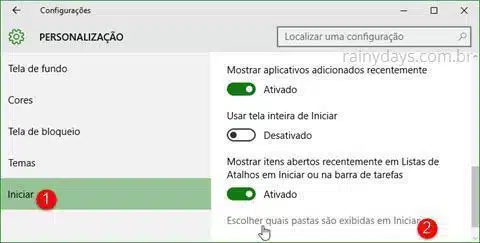
Na tela seguinte é só deslizar o botão para direita das pastas que quer que sejam exibidas no menu iniciar, elas aparecerão como “Ativado”.
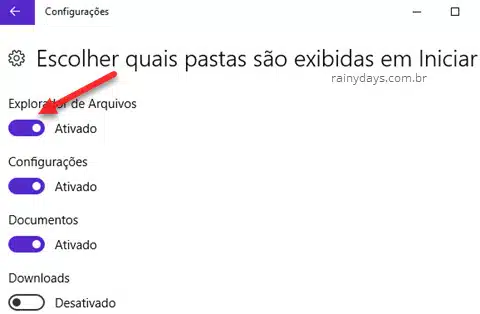
Se as pastas não aparecerem na mesma hora que você ativá-las não tem problema, basta reiniciar o Windows que elas aparecerão.
Para visualizar os atalhos clique no botão iniciar do Windows. Todas as pastas vão aparecer em cima do botão “Ligar/Desligar” do Windows, embaixo da sua foto.
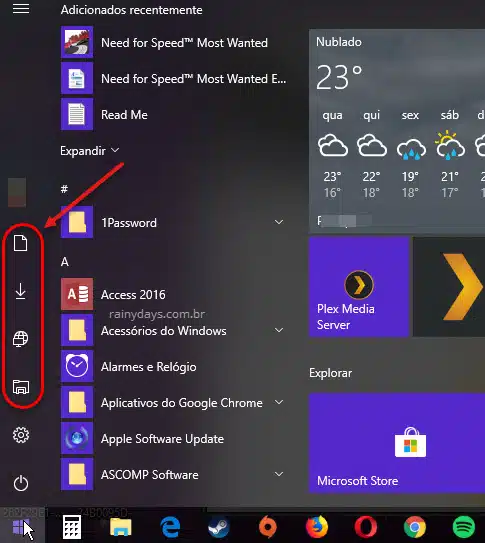
Aproveite para conferir também como adicionar opções das “Configurações” no menu iniciar como, por exemplo, um botão “Atualização do Windows”. Assim você não vai precisar entrar toda hora nas configurações quando quiser buscar por atualizações do sistema.
